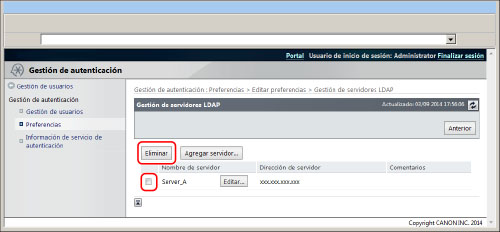Guardar/Editar información de servidor LDAP
Esta sección describe cómo registrar o editar la información del servidor LDAP que se utilizará para la autenticación del servidor LDAP.
Guardar información de servidor LDAP
1.
Haga clic en [Configuración] → [Gestión de usuarios] → [Gestión de autenticación] → [Preferencias].
2.
Haga clic en [Editar...] → establezca LDAP server authentication.
Seleccione [Autenticación de servidor + autenticación de dispositivo local] en [Sistema de autenticación de usuarios:].
Seleccione [Servidor LDAP] en [Tipo de servidor de autenticación:].
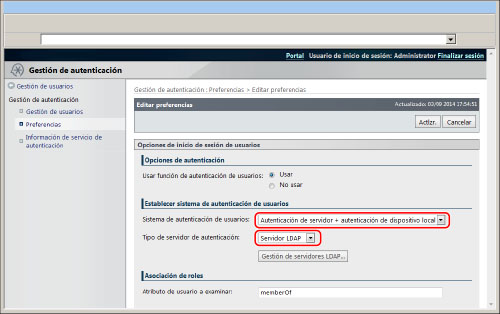
3.
Haga clic en [Gestión de servidores LDAP...].
|
IMPORTANTE
|
|
Puede hacer clic en [Gestión de servidores LDAP...] sólo si selecciona [Autenticación de servidor + autenticación de dispositivo local] para [Sistema de autenticación de usuarios:] y [Servidor LDAP] para [Tipo de servidor de autenticación:].
Al hacer clic en [Gestión de servidores LDAP...], la pantalla cambiará a [Gestión de servidores LDAP] con las opciones de [Preferencias] guardadas.
|
4.
Haga clic en [Agregar servidor].
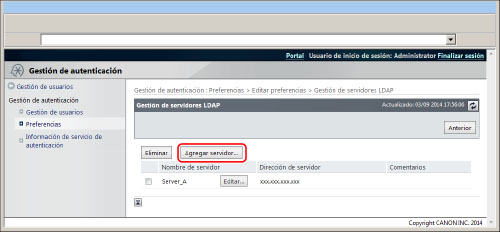
5.
Introduzca la información del servidor LDAP → haga clic en [Prueba de conexión].
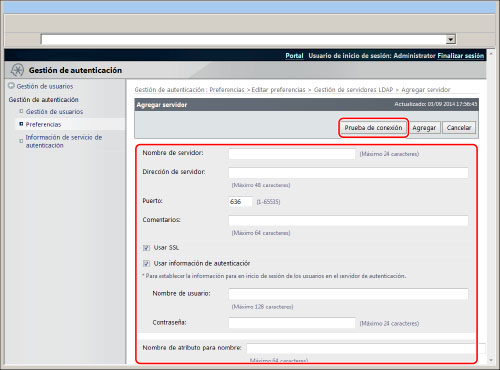
La información que se debe introducir y las limitaciones correspondientes son las siguientes:
|
Elemento
|
Contenido de la opción
|
Condiciones de la opción
|
Opción prefijada
|
|
[Nombre de servidor:]
|
Introduzca el nombre del servidor LDAP.
|
Debe tener de 1 a 24 caracteres. No puede incluir espacios.
No puede utilizar "localhost".
|
<Nulo>
|
|
[Dirección de servidor:]
|
Introduzca la dirección IP del servidor LDAP.
|
Debe tener de 1 a 48 caracteres.
No puede utilizar "127.0.0.1".
|
<Nulo>
|
|
[Puerto:]
|
Establezca el número de puerto que utiliza el servidor LDAP.
|
Debe tener de 1 a 65535 dígitos. No puede utilizar ceros.
|
636 (si selecciona la casilla [Usar SSL].)
389 (si selecciona la casilla [Usar SSL].)
|
|
[Comentarios:]
|
Introduzca el contenido acerca del servidor LDAP.
|
Debe tener de 1 a 64 caracteres.
|
<Nulo>
|
|
[Usar SSL]
|
Establezca si desea utilizar SSL.
|
Para utilizar SSL, es necesario que el servidor LDAP esté establecido para utilizar SSL.
|
Seleccionado
|
|
[Usar información de autenticación]
|
Establezca si desea utilizar información de autenticación para comunicarse con el servidor LDAP.
|
Cuando se seleccione: la comunicación con el servidor LDAP se realiza utilizando la información de autenticación establecida para [Nombre de usuario:] y [Contraseña:].
Cuando no se seleccione: la comunicación con el servidor LDAP se realiza anónimamente. Es necesario que el servidor LDAP esté establecido para acceso anónimo.
|
Seleccionado
|
|
[Nombre de usuario:]
|
Introduzca el DN del administrador guardado en el servidor LDAP
Ejemplos:
uid=Administrador, dc=ldap, dc=com
|
Debe tener de 1 a 128 caracteres. No puede utilizar asteriscos.
|
<Nulo>
|
|
[Contraseña:]
|
Establezca una contraseña que corresponda al nombre de usuario.
|
Debe tener de 1 a 24 caracteres.
|
<Nulo>
|
|
[Nombre de atributo para nombre:]
|
Establezca el nombre del atributo que contenga los nombres del usuario en el servidor LDAP.
Ejemplo: uid
|
Debe tener de 1 a 64 caracteres. No puede incluir espacios ni los siguientes símbolos (\ / : * ? l < > [ ] ; , = + @ " &).
|
<Nulo>
|
|
[Punto de inicio de la búsqueda:]
|
Establezca el punto de inicio para buscar la autenticación del servidor LDAP (dónde iniciar la búsqueda en el árbol del directorio).
|
Debe tener de 1 a 128 caracteres.
|
<Nulo>
|
|
[Nombre de atributo:]: [Dirección de e-mail:]
|
Establezca el nombre del atributo utilizado para adquirir la dirección de e-mail del usuario que inició sesión (Contexto de inicio de sesión: mail).
Ejemplo: mail
|
Debe tener de 1 a 64 caracteres. No puede incluir espacios ni los siguientes símbolos (\ / : * ? l < > [ ] ; , = + @ " &).
|
<Nulo>
|
|
[Nombre de atributo:]: [Mostrar nombre:]
|
Establezca el nombre del atributo utilizado para adquirir los nombres de visualización del usuario que inició sesión (Contexto de inicio de sesión: "cn").
Ejemplo: cn
|
Debe tener de 1 a 64 caracteres. No puede incluir espacios ni los siguientes símbolos (\ / : * ? l < > [ ] ; , = + @ " &).
|
<Nulo>
|
|
[Método de establecimiento de nombre de dominio]: [Especifique el nombre de dominio]
|
Seleccione si establece directamente el nombre de dominio del usuario que inició sesión (Contexto de inicio de sesión "dc").
|
-
|
Seleccionado
|
|
[Nombre de dominio:]
|
Establezca el nombre de dominio del usuario que inició sesión (Contexto de inicio de sesión "dc").
|
Debe tener de 1 a 64 caracteres. No puede incluir espacios ni los siguientes símbolos (\ / : * ? l < > [ ] ; , = + @ " &).
|
<Nulo>
|
|
[Método de establecimiento de nombre de dominio]: [Especifique el nombre de atributo para la adquisición del nombre de dominio]
|
Seleccione si adquiere el nombre de dominio del usuario que inició sesión del atributo especificado.
|
-
|
No seleccionado
|
|
[Nombre de atributo:]
|
Establezca el nombre del atributo utilizado para adquirir el nombre de dominio del usuario que inició sesión (Contexto de inicio de sesión "dc").
|
Debe tener de 1 a 64 caracteres. No puede incluir espacios ni los siguientes símbolos (\ / : * ? l < > [ ] ; , = + @ " &). Si el nombre de dominio no puede adquirirse del atributo especificado y el DN del usuario que inició sesión contiene "dc", el valor de atributo del extremo izquierdo se establece como contexto de inicio de sesión "dc". Si sigue sin adquirirse, el valor establecido para [Nombre de servidor:] se establece como contexto de inicio de sesión "dc".
|
<Nulo>
|
|
NOTA
|
|
Asegúrese de establecer cualquier valor excepto [Comentarios:], [Punto de inicio de la búsqueda:], y [Método de establecimiento de nombre de dominio] ([Nombre de dominio:] y [Nombre de atributo:]).
|
6.
Compruebe la prueba de conexión, y haga clic en [Agregar].
Editar información de servidor LDAP
1.
Haga clic en [Configuración] → [Gestión de usuarios] → [Gestión de autenticación] → [Preferencias].
2.
Haga clic en [Editar...] → [Gestión de servidores LDAP...].
3.
Haga clic en [Editar...] para el servidor LDAP que desea editar.
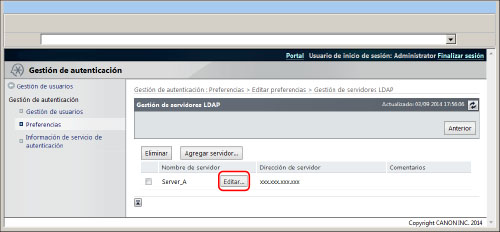
4.
Edite la información del servidor → haga clic en [Prueba de conexión].
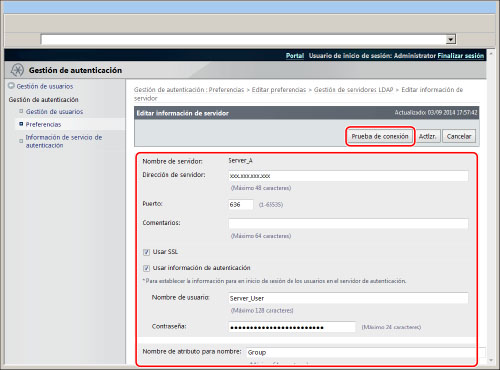
5.
Verifique la prueba de conexión, y haga clic en [Actlzr.].
Eliminar información de servidor LDAP
1.
Haga clic en [Configuración] → [Gestión de usuarios] → [Gestión de autenticación] → [Preferencias].
2.
Haga clic en [Editar...] → [Gestión de servidores LDAP...].
3.
Seleccione la casilla para el servidor LDAP que desee eliminar → haga clic en [Eliminar].